วิธีการคืนค่าการเปลี่ยนแปลงใน WordPress?
เผยแพร่แล้ว: 2022-08-16เราจะเรียนรู้วิธีคืนค่าการเปลี่ยนแปลงใน WordPress ในกรณีที่มีสิ่งผิดปกติเกิดขึ้น
การดูแลบล็อกอาจส่งผลให้เกิดข้อผิดพลาด บางทีเมื่อแก้ไข คุณมองข้ามย่อหน้าที่สำคัญหรือไม่สามารถรวมการแก้ไขใหม่ได้ ไม่ว่าสถานการณ์จะเป็นอย่างไร คุณอาจต้องใช้วิธีการที่รวดเร็วในการย้อนกลับการปรับเปลี่ยน WordPress
โชคดีที่มีคุณสมบัติอยู่แล้ว การรู้วิธีพื้นฐานในการย้อนกลับการเปลี่ยนแปลงสามารถช่วยให้คุณกู้คืนบทความและหน้าเวอร์ชันก่อนหน้าได้อย่างรวดเร็ว และทำให้เว็บไซต์ของคุณกลับมาทำงานได้อีกครั้ง
สารบัญ
โพสต์แก้ไขคืออะไร?
WordPress มีระบบที่แข็งแกร่งสำหรับการบันทึกประวัติการแก้ไขสำหรับแต่ละบทความหรือหน้าที่คุณกำลังเขียน
สำหรับแต่ละเวอร์ชันที่คุณกำลังทำงานบน WordPress การแก้ไขเบื้องต้นจะถูกเก็บไว้เป็นประจำ คำว่า "บันทึกอัตโนมัติ" อธิบายการปรับประเภทนี้ WordPress ช่วยตัวเองทุกๆ 60 วินาที นอกจากนี้ การบันทึกอัตโนมัติแบบใหม่จะแทนที่การบันทึกอัตโนมัติแบบเก่าทันที ฟังก์ชันบันทึกอัตโนมัติช่วยอำนวยความสะดวกในการกู้คืนเนื้อหาหากเกิดปัญหาขึ้นก่อนที่คุณจะสามารถบันทึกได้
การเปลี่ยนแปลงล่าสุดจะยังคงอยู่ทุกครั้งที่ผู้ใช้คลิกปุ่มบันทึก แก้ไข หรือเผยแพร่ในบทความ WordPress ตรงกันข้ามกับการบันทึกอัตโนมัติ การเปลี่ยนแปลงเหล่านี้จะถูกเก็บไว้ในฐานข้อมูล WordPress อย่างถาวร
คุณสามารถค้นหา เรียกดู และย้อนกลับไปยังการเปลี่ยนแปลงเหล่านี้ได้ในหน้าแก้ไขโพสต์
วัตถุประสงค์ของการแก้ไขหลังการแก้ไข
การแก้ไขโพสต์มีประโยชน์สำหรับผู้ใช้ WordPress เกือบทั้งหมด ต้องใช้การปรับแต่งและตัดต่ออย่างละเอียดมากเพื่อสร้างเนื้อหาที่น่าทึ่ง การแก้ไขหลังทำจะทำให้คุณมีโอกาสมองย้อนกลับไปถึงงานที่กำลังดำเนินการอยู่ และรับมุมมองกว้างๆ ว่ามีการเปลี่ยนแปลงอย่างไร
จากนั้นคุณอาจสลับไปมาระหว่างการแก้ไขหลายๆ ครั้ง ปรับเปลี่ยน และเตรียมงานของคุณสำหรับการตีพิมพ์
การแก้ไขโพสต์ช่วยให้ผู้แก้ไขสามารถจัดการงานของนักเขียนจำนวนมากบนไซต์ WordPress ที่มีผู้เขียนหลายคนได้อย่างง่ายดาย คุณอาจพบว่าใครเป็นคนแก้ไขบทความ เปลี่ยนแปลงอะไร และข้อมูลอื่นๆ
การแก้ไข / บันทึกอัตโนมัติทำงานอย่างไรใน WordPress?
WordPress เป็นแพลตฟอร์มที่ใช้งานง่ายอย่างเหลือเชื่อ ไม่ใช่เพียงเพราะใช้งานง่าย นอกจากนี้ยังมีคุณสมบัติมากมายที่จะทำให้การแก้ไขง่ายขึ้น สองรายการนี้เป็นการบันทึกอัตโนมัติและการแก้ไข
ทุกครั้งที่คุณบันทึกเนื้อหาบางส่วนลงใน WordPress การแก้ไขจะซ้ำกับบทความและหน้าที่สร้างโดยแพลตฟอร์ม สิ่งนี้เป็นจริงสำหรับการเผยแพร่ด้วยตนเองหรือการอัพเกรด ทุกรายการที่ซ้ำกันจะถูกเก็บไว้ในฐานข้อมูล WordPress โดยค่าเริ่มต้น ไม่มีการจำกัดพวกเขา ดังนั้น คุณจะสามารถเข้าถึงการแก้ไขทุกครั้งได้เสมอ
การบันทึกอัตโนมัตินั้นค่อนข้างพิเศษ WordPress จะสร้างการสำรองข้อมูลชั่วคราวเหล่านี้โดยอัตโนมัติตามกำหนดการที่กำหนดไว้ล่วงหน้า: ทุก ๆ สิบวินาทีสำหรับ Block Editor และทุก ๆ หกสิบวินาทีสำหรับ Classic Editor
คุณสามารถเข้าถึงการบันทึกอัตโนมัติได้ครั้งละหนึ่งรายการเท่านั้น และการบันทึกใหม่แต่ละรายการจะแทนที่การบันทึกก่อนหน้า สิ่งเหล่านี้จึงมักพิสูจน์ได้ว่ามีประโยชน์มากกว่าในกรณีที่เบราว์เซอร์ขัดข้องหรือการหยุดชะงักอื่น ๆ ที่อาจเกิดขึ้นระหว่างการบันทึก
ดังที่เราได้เห็น การบันทึกอัตโนมัติและการแก้ไขทำงานแตกต่างกัน อย่างไรก็ตาม หากคุณต้องการยกเลิกการเปลี่ยนแปลงที่ทำกับ WordPress คุณสามารถใช้ทั้งสองอย่างได้
จะคืนค่าการเปลี่ยนแปลงใน WordPress ได้อย่างไร?
ไปที่แดชบอร์ด WordPress ของคุณ
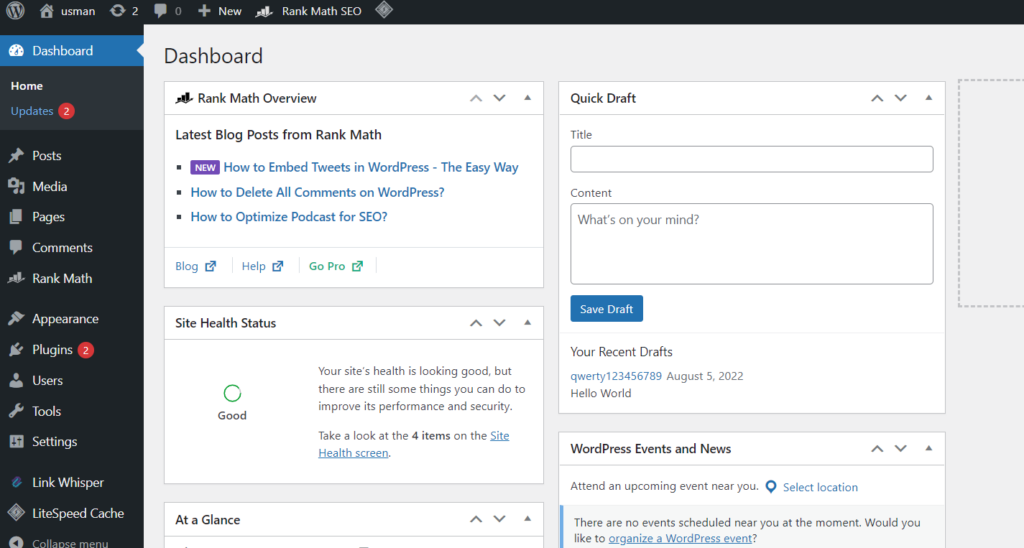
คลิกที่ โพสต์ -> โพสต์ทั้งหมด จากเมนูด้านซ้ายมือเพื่อดูบทความทั้งหมดบนไซต์ WordPress ของคุณ
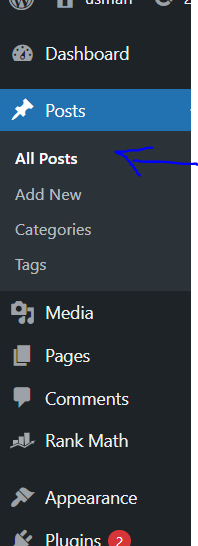
เปิดโพสต์ที่คุณต้องการ ยกเลิกการเปลี่ยนแปลง
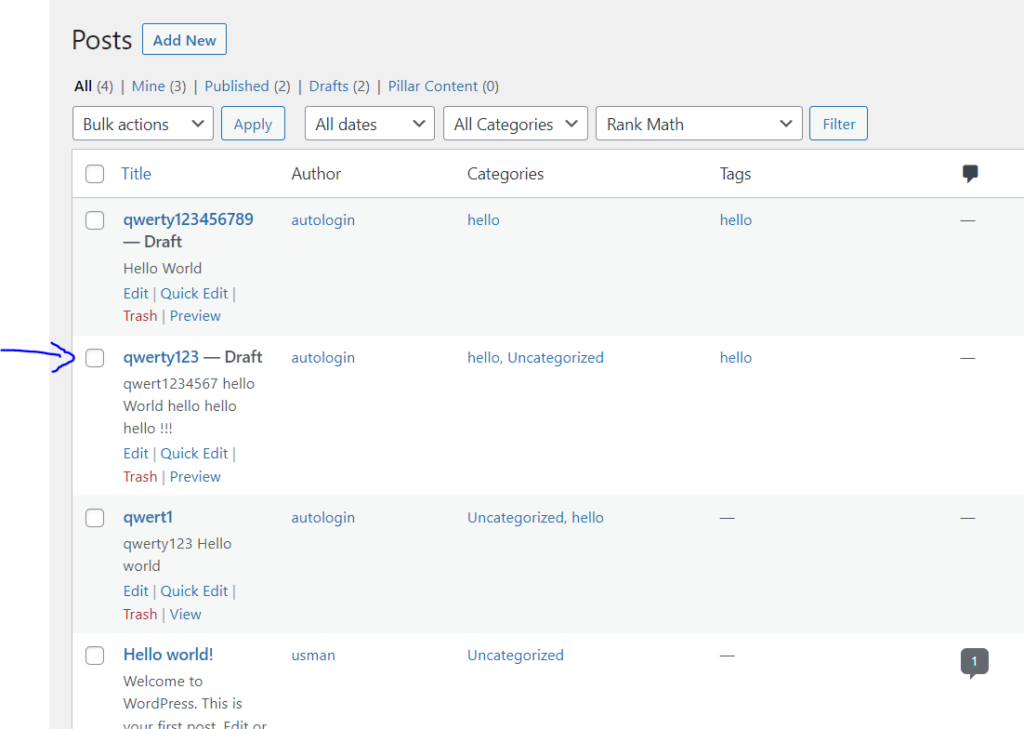
คลิกที่ ไอคอนรูปเฟือง ที่มุมบนขวาแล้วคลิกแท็บ โพสต์

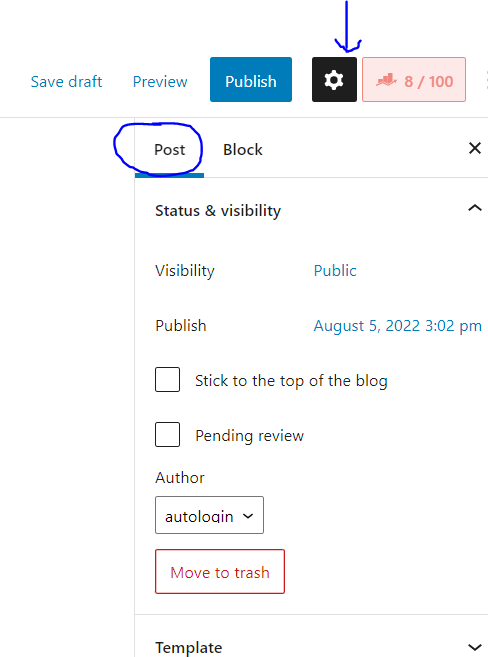
คลิกที่ส่วนการ แก้ไข การดำเนินการนี้จะนำคุณไปยังหน้าจออื่น หน้าจอ หลังการแก้ไข
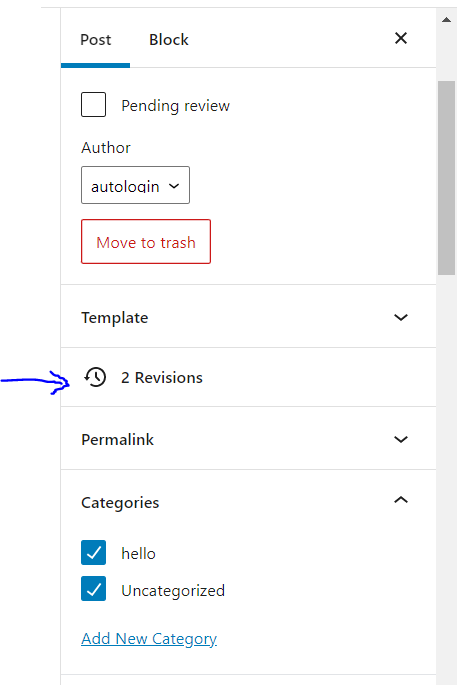
ในหน้านี้ คุณจะเห็นแถบเลื่อนที่ด้านบนและเวอร์ชันล่าสุดของโพสต์เมื่อคุณไปทางด้านขวาบนแถบเลื่อน ซึ่งจะนำคุณไปยังโพสต์เวอร์ชันก่อนหน้า
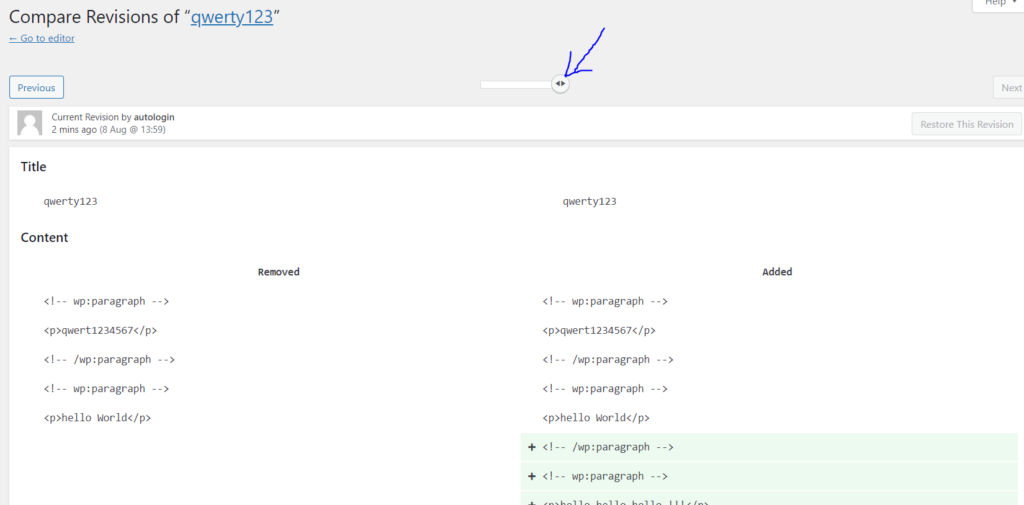
การเปลี่ยนแปลงที่ทำขึ้นจะแสดงเป็นสีเขียวและสีชมพู นอกจากนี้ คุณจะเห็นผู้ใช้ที่ทำการเปลี่ยนแปลง การเปลี่ยนแปลงเหล่านี้เกิดขึ้นเมื่อใด และข้อมูลที่เกี่ยวข้องอื่นๆ นอกจากนี้ยังจะแสดงว่าการแก้ไขเป็นแบบร่างหรือบันทึกอัตโนมัติ
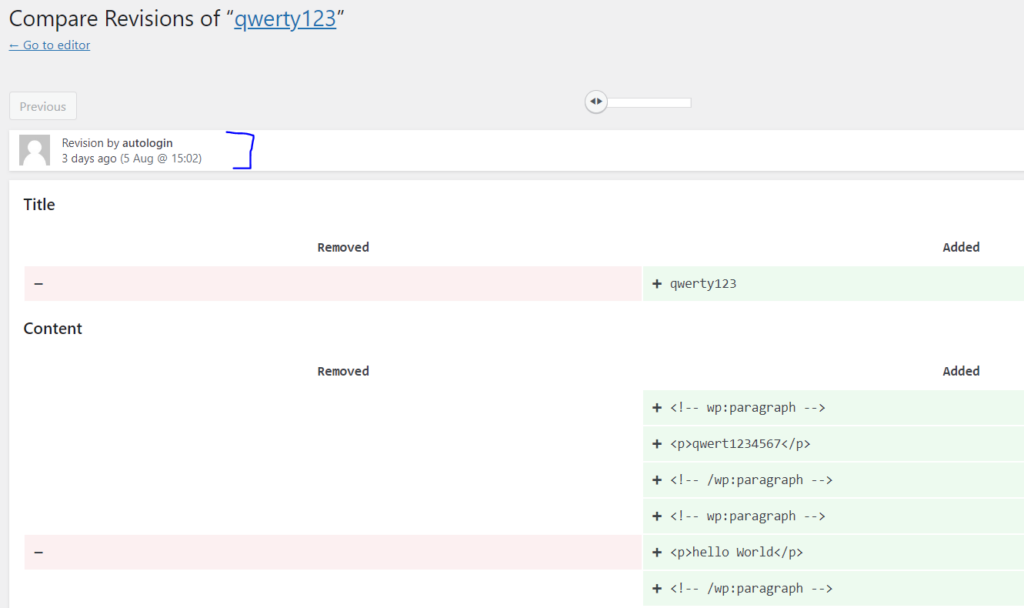
คุณยังสามารถเลือกช่องทำเครื่องหมาย "เปรียบเทียบสองเวอร์ชัน" ที่ด้านบนได้อีกด้วย การแยกปุ่มแถบเลื่อนออกเป็นสองส่วน คุณสามารถตรวจสอบความแตกต่างระหว่างสองเวอร์ชันที่อยู่ห่างไกลได้ โดยนำแต่ละปุ่มไปแก้ไขแยกกัน
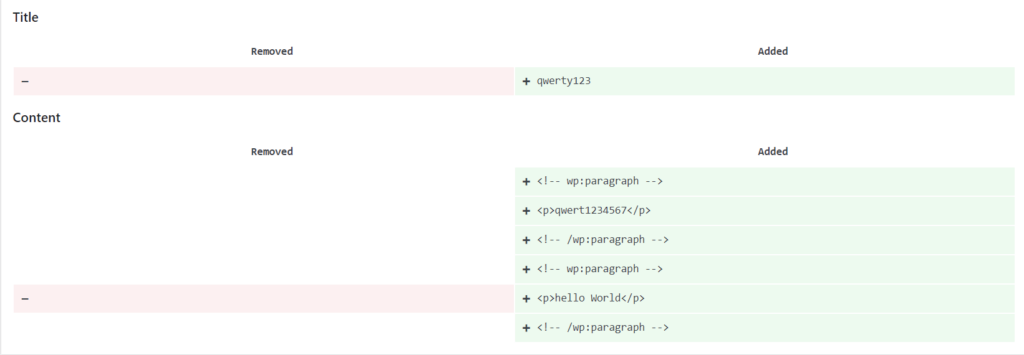
คุณเพียงแค่คลิกปุ่ม "กู้คืนการแก้ไขนี้หรือกู้คืนการบันทึกอัตโนมัตินี้" เพื่อนำการแก้ไขกลับมา จากนั้น คุณสามารถบันทึกเป็นฉบับร่างได้เมื่อ WordPress กู้คืนการแก้ไขที่เลือกเป็นการแก้ไขบทความปัจจุบันของคุณ จำไว้ว่าการย้อนกลับไปยังการแก้ไขก่อนหน้าจะไม่ลบเวอร์ชันล่าสุดของบทความของคุณ แต่ WordPress จะเพิ่มเป็นการแก้ไขใหม่ในฐานข้อมูลแทน
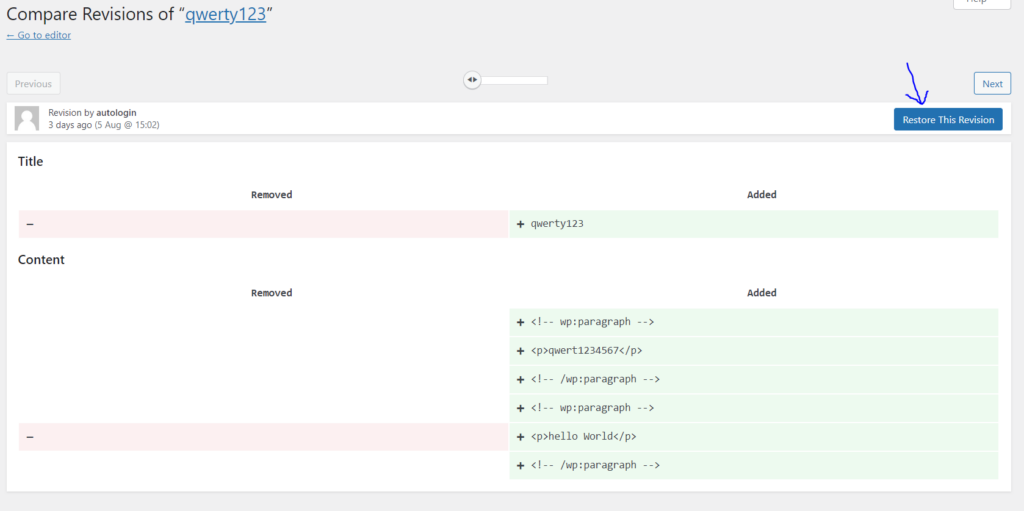
การเปลี่ยนกลับเป็นการเปลี่ยนแปลงโดยใช้การสำรองข้อมูลใน CyberPanel
หากคุณใช้ CyberPanel และเกิดข้อผิดพลาดกับการบันทึกอัตโนมัติหรือการแก้ไข คุณสามารถกู้คืนไซต์ WordPress จากข้อมูลสำรองได้ตลอดเวลา
หากต้องการสร้างข้อมูลสำรอง โปรดดูบทความและวิดีโอของเราเกี่ยวกับวิธีใช้ตัวจัดการ WordPress ของ CyberPanel เพื่อสร้างข้อมูลสำรอง และวิธีคืนค่าข้อมูลสำรองเหล่านั้นเมื่อใดก็ตามที่คุณต้องการเปลี่ยนกลับการเปลี่ยนแปลงในไซต์ WordPress ของคุณ
การจำกัดการแก้ไขใน WordPress
แม้ว่าการแก้ไขของ WordPress เป็นเครื่องมือที่มีประโยชน์สำหรับการเลิกทำการเปลี่ยนแปลง แต่ความจริงที่ว่า WordPress บันทึกการแก้ไขจำนวนไม่จำกัด (โดยค่าเริ่มต้น) หมายความว่าการแก้ไขอาจเริ่มอุดตันฐานข้อมูลของคุณ เนื่องจากการแก้ไขแต่ละครั้งจะเพิ่มรายการใหม่ลงในฐานข้อมูลของเว็บไซต์ WordPress ของคุณ
แม้ว่าคุณไม่จำเป็นต้องยกเลิกฟังก์ชันการแก้ไขทั้งหมด แต่เราแนะนำให้ทำเช่นนั้นเพื่อป้องกันไม่ให้ WordPress เก็บการเปลี่ยนแปลงจำนวนไม่จำกัดสำหรับเนื้อหาแต่ละชิ้น การแก้ไขสูงสุดสามถึงสี่ครั้งคือสิ่งที่เราแนะนำ วิธีนี้จะไม่ทำให้ฐานข้อมูลของคุณยุ่งเหยิง แต่ยังให้โอกาสคุณในการแก้ไขข้อผิดพลาดใดๆ ที่คุณทำ
WordPress จะเก็บการแก้ไขล่าสุดสามถึงสี่ส่วนล่าสุดของเนื้อหาแต่ละชิ้นหากถึงขีดจำกัด นั่นคือ หลังจากที่คุณเกินขีดจำกัดใดๆ ที่คุณระบุ WordPress จะลบเวอร์ชันก่อนหน้าโดยอัตโนมัติ
ไปที่ แดชบอร์ด WordPress ของคุณ
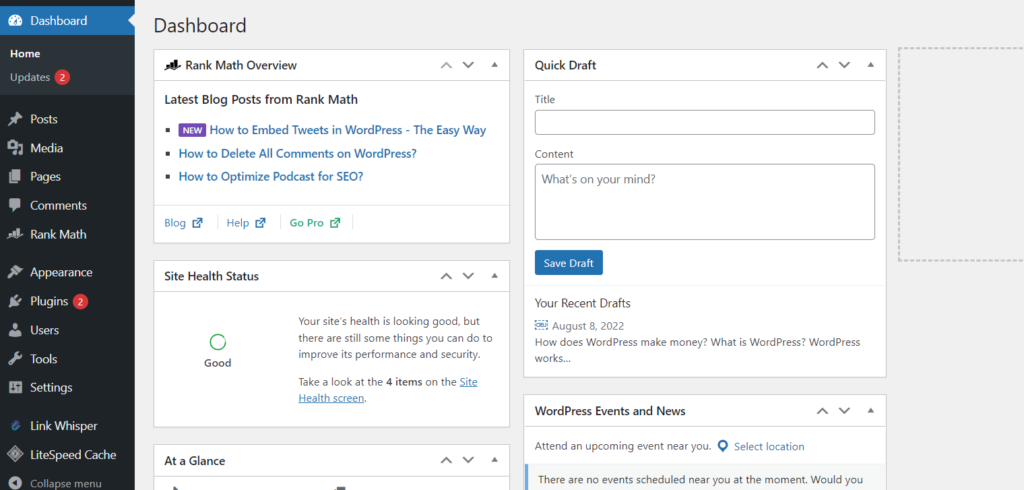
คลิกที่ Plugins -> Add New จากเมนูด้านซ้ายมือ
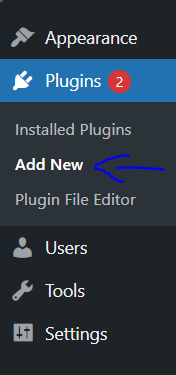
ค้นหา "การควบคุมการแก้ไข WP" ติดตั้ง และ เปิดใช้งาน คุณจะเห็นมันใน การตั้งค่า -> การเขียน
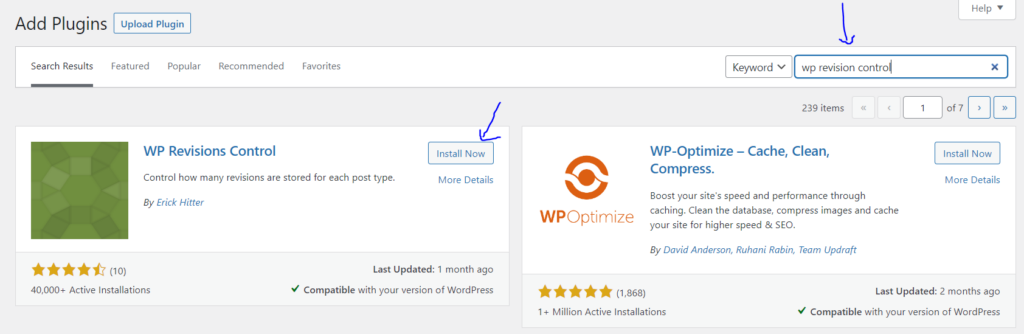
คลิกที่ การตั้งค่า -> การเขียน จากเมนูด้านซ้ายมือ
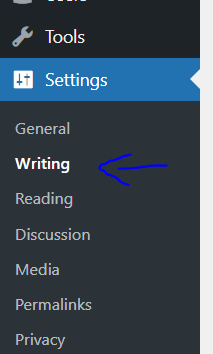
เลื่อนลงไปที่ WP Revisions Control และตั้งค่าจำนวนการแก้ไขที่จะบันทึกต่อโพสต์และหน้า
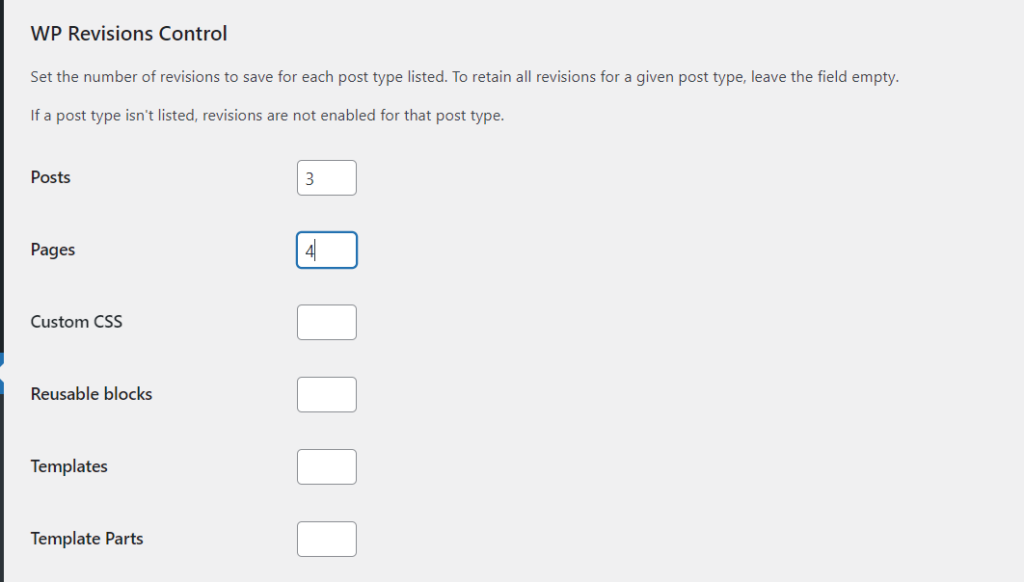
คลิก บันทึกการเปลี่ยนแปลง
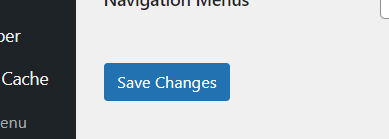
บทสรุป
ในที่สุดทุกคนจะทำการปรับเปลี่ยน WordPress ที่พวกเขาต้องการที่จะนำกลับคืนมา โชคดีที่ขั้นตอนนั้นง่าย การรู้วิธีเข้าถึงหน้าและบทความเวอร์ชันก่อนหน้าของคุณจะทำให้คุณสบายใจได้เมื่อรู้ว่าคุณมีวิธีในการดึงข้อมูลนั้นเสมอ แม้ว่าการแก้ไขจะมีประโยชน์ แต่เราไม่แนะนำให้รักษาจำนวนการแก้ไขไว้อย่างไม่สิ้นสุด
